Si bien los formularios PDF rellenables son increíblemente prácticos para completar, puede que desees convertir un PDF rellenable en un PDF estándar para asegurarte de que no se pueda editar una vez que hayas terminado. Sin embargo, enfrentarte al reto de que no todas las herramientas de edición de PDF son adecuadas para esta tarea puede ser frustrante. Pero no te preocupes, ¡estás en el lugar correcto! En el artículo de hoy, te mostraremos cómo convertir un PDF rellenables en un PDF normal, utilizando dos métodos gratuitos y dos de pago. Así que, sin más dilación, ¡descubramos juntos estos sorprendentes métodos!
Parte 1. 2 Métodos gratuitos para convertir un PDF rellenable en un PDF normal
Convertir un formulario PDF rellenable en un PDF normal puede ser un desafío. El formato no es compatible con la mayoría de los convertidores de PDF. Además, algunas herramientas tienen problemas de formato en el archivo de salida.
La mejor manera de resolver este problema es con UPDF .UPDF es un conjunto completo de herramientas que incluye muchas funciones en un solo software. Si solo desea convertir formularios PDF rellenables a PDF normal de forma gratuita, puede utilizar su función de impresión, que te permite imprimir uno por uno o en lotes.
Además de estas dos funciones, UPDF tiene muchas otras. Puedes ver el vídeo a continuación para obtener más información sobre las funciones de UPDF. Y para convertir un formulario PDF rellenable en un PDF normal, puedes seguir la siguiente guía.
Windows • macOS • iOS • Android 100% Seguro
A continuación, se indican las dos mejores formas de convertir un formulario PDF rellenable en un PDF normal de forma gratuita. Analicemos cada una de ellas en detalle.
Método 1. Convertir un PDF rellenable en un PDF normal imprimiéndolo
Si deseas convertir un formulario PDF rellenable en un PDF normal, puedes hacerlo fácilmente mediante la opción de impresión. Sigue los pasos a continuación para obtener una guía paso a paso:
- Descarga e instala la aplicación UPDF en su PC. Regístrate o inicia sesión.
- En la pantalla de inicio, navega con el cursor hasta Abrir archivo y haz clic.

- En la ventana emergente, selecciona el formulario PDF que desee rellenar desde un destino local en su PC. Haz clic en Abrir.
- Ve al botón Archivo y elija Imprimir en el menú desplegable.

- Selecciona la opción de impresión Microsoft Print to PDF. Seleccione Imprimir como imagen y haga clic en Imprimir. Ahora, guarde localmente el nuevo archivo en su PC como un PDF normal.

- Como alternativa, si no desea imprimir como imagen, en la primera configuración de la izquierda, asegúrese de que las casillas "Comentario", "Documento" y "Campos de formulario" estén marcadas. Elija el tamaño y la orientación de la página y haga clic en Imprimir.

Y así es como se convierte un formulario PDF rellenable en un PDF normal. Pero aquí hay otro método útil, especialmente cuando se trabaja con formularios PDF rellenables en masa.
Método 2. Convertir PDF rellenables en PDF normales mediante impresión por lotes
Ahora bien, si tienes varios formularios PDF rellenables para convertir, no te asustes. UPDF lo hará por ti rápidamente. Convierte archivos PDF por lotes sin esfuerzo para mejorar la productividad.
Estos son los pasos para convertir formularios rellenables en archivos PDF normales mediante el método de impresión por lotes:
- En la pantalla de inicio de UPDF, haz clic en PDFs en Lote.

- En la siguiente ventana, haga clic en el botón Imprimir para imprimir varios archivos simultáneamente.

- Haz clic en Añadir archivos. En la ventana emergente de selección de archivos, elige varios archivos desde un destino local en tu PC.
- A continuación, en el lado derecho, se encuentran las configuraciones de impresión. Elige el modo de impresión como Microsoft Print to PDF. Selecciona Imprimir como imagen o cualquier otra opción y asegúrate de que las casillas de "Documento", "Comentario" y "Campos de formulario" estén marcadas. Puedes ajustar las demás configuraciones como "Tamaño de página" y "Orientación" según lo desees. Haz clic en Aplicar.

- Se abrirá una ventana emergente para guardar los nuevos archivos. Elige una carpeta en su PC y haz clic en Guardar. Ahora, todos sus formularios se convertirán en archivos PDF normales.
Con unos pocos clics, sus múltiples archivos PDF rellenables se imprimirán en archivos PDF simples.
Es normal sentirse un poco confuso acerca de por qué elegir UPDF en lugar de otros métodos disponibles. Una de las principales ventajas es que puedes editar, anotar, proteger y compartir tus archivos PDF de manera sencilla después de la conversión. Lo mejor de todo es que, si solo necesitas convertir un formulario PDF rellenable a un PDF estándar, puedes hacerlo de manera completamente gratuita. Descarga para probar.
Windows • macOS • iOS • Android 100% Seguro
Si decides aprovechar las funciones adicionales en la versión Pro, lo harás a un costo muy accesible. Además, actualmente puedes beneficiarte de un fantástico descuento de hasta 50% en la venta de Black Friday, lo que te permitirá obtener tu suscripción hoy mismo y desbloquear funciones exclusivas.
Una vez que accedas a estas funciones premium, podrás disfrutar fácilmente de la herramienta de inteligencia artificial y del reconocimiento óptico de caracteres de UPDF. También tendrás a tu disposición dos métodos adicionales para convertir un PDF rellenable en un PDF normal.
Lee más: Variedad de Ofertas de Descuento Disponibles con UPDF
Lee más: ¿Cómo utilizo los cupones de UPDF?
Parte 2. Dos métodos pagos para convertir un PDF rellenable en un PDF normal
¿Desbloqueaste las funciones exclusivas de UPDF? Aprenda a usar sus funciones pagas para convertir formularios rellenables en archivos PDF normales.
Esto se puede hacer de dos maneras. En primer lugar, UPDF tiene una función de aplanamiento de PDF que desactiva todas las áreas interactivas de llenado de formularios.
El segundo método es a través del potente OCR del software, que escanea rápidamente las páginas y las convierte en imágenes.
Antes de verificar cada uno de estos en detalle, puede hacer clic en el botón a continuación para descargar UPDF.
Windows • macOS • iOS • Android 100% Seguro
Método 1. Convertir un PDF rellenable en un PDF normal mediante el aplanamiento del PDF
El aplanamiento de PDF es una forma de convertir todas las capas de los formularios PDF en una sola capa para que nadie pueda editarla.
Sin embargo, esta función solo está disponible en UPDF Pro. Estos son los pasos para usarla:
- Abre la aplicación UPDF. En la pantalla de inicio, haz clic en Abrir y selecciona el archivo que desea acoplar.

- Una vez abierto el archivo, desplaza el cursor hasta la barra de herramientas del lado derecho. Haz clic en el ícono Guardar comprimido.

- En la ventana emergente Guardar como Acoplar, seleccione Aplanar anotaciones y formularios . A continuación, haga clic en Guardar como para guardar el nuevo archivo en un destino de su PC.

A continuación, tenemos otro método para crear archivos PDF no editables.
Método 2. Convertir un PDF rellenable en un PDF normal mediante la conversión a PDF con solo imagen
Para el segundo método, utilizaremos el potente OCR de UPDF . Aquí se explica cómo convertir un PDF rellenable en un PDF con solo imágenes.
- En el software UPDF, haz clic en Abrir y selecciona el archivo de formulario PDF rellenable desde tu PC.
- Una vez abierto el archivo, en la vista del lector desde el panel derecho haz clic en OCR.
- En la ventana emergente, seleccione PDF con solo imagen y modifique el resto de las configuraciones. Una vez hecho esto, haga clic en Ejecutar OCR.

- Aparecerá un cuadro de diálogo para guardar el nuevo archivo. Establece un nombre y guarda el archivo en tu PC.
El OCR reconoce de forma inteligente los campos del formulario y los convierte en un formato PDF normal. Así de sencillo es utilizar UPDF. Haz clic en el botón de abajo para descargar UPDF ahora.
Windows • macOS • iOS • Android 100% Seguro
Parte 3. Preguntas frecuentes sobre la conversión de formularios rellenables a PDF normal
P1. ¿Cómo convertir un PDF rellenable a un PDF normal en línea?
Para convertir un PDF rellenable en un PDF estándar en línea, puedes utilizar la función de impresión de tu navegador, disponible en Google Chrome, Mozilla Firefox y Microsoft Edge. Simplemente haz clic derecho en el archivo y selecciona 'Abrir con' > 'Chrome'. Luego, haz clic en el ícono de la impresora ubicado en la esquina superior derecha para acceder a la configuración de impresión.
Elige como destino 'Microsoft Print to PDF' y ajusta las configuraciones de 'Páginas' y 'Color' según tus preferencias. Por último, haz clic en 'Imprimir' y guarda el archivo en tu PC.
P2. ¿Cómo convertir un PDF rellenable a un PDF normal en iPhone/iPad?
UPDF en iOS cuenta con una función de aplanamiento que te permite guardar el documento como un archivo legible. Para utilizar esta función, abre el archivo en la aplicación UPDF. Luego, en el menú desplegable, selecciona la opción 'Guardar como aplanar'. En la siguiente pantalla, podrás asignar un nombre al nuevo archivo, elegir una carpeta en tu teléfono y, finalmente, tocar 'Guardar en archivos'.
P3. ¿Cómo convertir un PDF rellenable a un PDF normal con Adobe?
Abre el documento utilizando la aplicación Adobe. Haz clic en 'Archivo' y selecciona 'Imprimir'. En la configuración de impresión, podrás elegir las opciones que desees, como 'Tamaño de página', 'Orientación' y 'Número de copias'. Una vez que hayas ajustado todas las configuraciones, haz clic en 'Imprimir' y guarda el archivo en tu PC.
Ultimas palabras
¡Prepárate! En este artículo se han analizado cuatro formas de convertir un PDF rellenable en un PDF normal con UPDF. UPDF ofrece métodos gratuitos y pagos para hacerlo. Puedes hacer clic en el botón de abajo para convertir un PDF rellenable en un PDF normal ahora.
Windows • macOS • iOS • Android 100% Seguro
Y no pierdes el precio más bajo del año de UPDF. Es ahora o nunca, disfruta del gran descuento de hasta 50% haciendo clic aquí o la imagen abajo.

 UPDF
UPDF
 UPDF para Windows
UPDF para Windows UPDF para Mac
UPDF para Mac UPDF para iPhone/iPad
UPDF para iPhone/iPad UPDF para Android
UPDF para Android UPDF AI ONLINE
UPDF AI ONLINE UPDF Sign
UPDF Sign Editar PDF
Editar PDF Anotar PDF
Anotar PDF Crear PDF
Crear PDF Formulario PDF
Formulario PDF Editar enlaces
Editar enlaces Convertir PDF
Convertir PDF OCR
OCR PDF a Word
PDF a Word PDF a imagen
PDF a imagen PDF a Excel
PDF a Excel Organizar PDF
Organizar PDF Combinar PDF
Combinar PDF Dividir PDF
Dividir PDF Recortar PDF
Recortar PDF Girar PDF
Girar PDF Proteger PDF
Proteger PDF Firmar PDF
Firmar PDF Redactar PDF
Redactar PDF Desinfectar PDF
Desinfectar PDF Eliminar seguridad
Eliminar seguridad Leer PDF
Leer PDF UPDF Cloud
UPDF Cloud Comprimir PDF
Comprimir PDF Imprimir PDF
Imprimir PDF Proceso por lotes
Proceso por lotes Sobre UPDF IA
Sobre UPDF IA Soluciones de UPDF IA
Soluciones de UPDF IA Guía de Usuario de IA
Guía de Usuario de IA Preguntas frecuentes sobre UPDF IA
Preguntas frecuentes sobre UPDF IA Resumir PDF
Resumir PDF Traducir PDF
Traducir PDF Chat con PDF
Chat con PDF Chat con imagen
Chat con imagen PDF a Mapa Mental
PDF a Mapa Mental Chat con IA
Chat con IA Explicar PDF
Explicar PDF Investigación académica
Investigación académica Búsqueda de documentos
Búsqueda de documentos Corrector de IA
Corrector de IA Redactor de IA
Redactor de IA Ayudante de tareas con IA
Ayudante de tareas con IA Generador de cuestionarios con IA
Generador de cuestionarios con IA Solucionador de Matemáticas IA
Solucionador de Matemáticas IA PDF a Word
PDF a Word PDF a Excel
PDF a Excel PDF a PowerPoint
PDF a PowerPoint Guía del Usuario
Guía del Usuario Trucos de UPDF
Trucos de UPDF Preguntas Frecuentes
Preguntas Frecuentes Reseñas de UPDF
Reseñas de UPDF Centro de descargas
Centro de descargas Blog
Blog Sala de prensa
Sala de prensa Especificaciones Técnicas
Especificaciones Técnicas Actualizaciones
Actualizaciones UPDF vs. Adobe Acrobat
UPDF vs. Adobe Acrobat UPDF vs. Foxit
UPDF vs. Foxit UPDF vs. PDF Expert
UPDF vs. PDF Expert

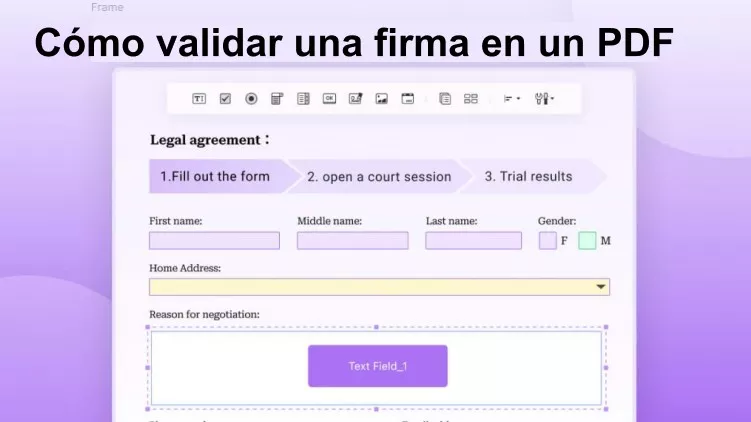





 Thanakorn Srisuwan
Thanakorn Srisuwan 


